- 공식 롤아웃 프로세스가 내일 시작됨에 따라 Windows 11이 거의 문앞에 있습니다.
- 모든 사용자가 동시에 무료 업그레이드를 받는 것은 아니라는 점을 아는 것이 중요합니다.
- 그것을 받으면 Windows Update 도구를 통해 설치 프로세스가 쉽습니다.
- 다음은 새 OS로 성공적으로 업그레이드하기 위해 완료해야 하는 단계입니다.
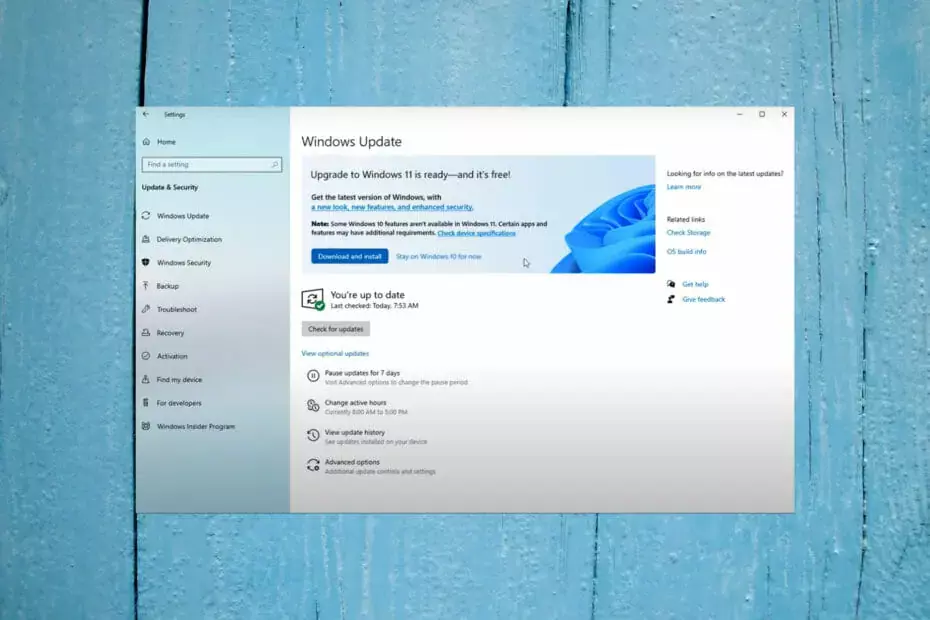
Windows 11이 시작되기 때문에 공식 출시 프로세스 내일 10월 5일에 Windows 10에서 이 새로운 OS로 업그레이드하는 방법도 보여드리는 것이 중요하다고 생각했습니다.
완료하는 데 하루의 대부분이 소요되는 힘든 과정이 될 것이라고 생각하고 놀라지 마십시오. 사실 업데이트를 다운로드하고 설치하는 것만 큼 간단합니다.
바로 들어가서 이 모든 것이 어떻게 될지 정확히 봅시다.
Windows 10에서 Windows 11로 어떻게 업그레이드합니까?
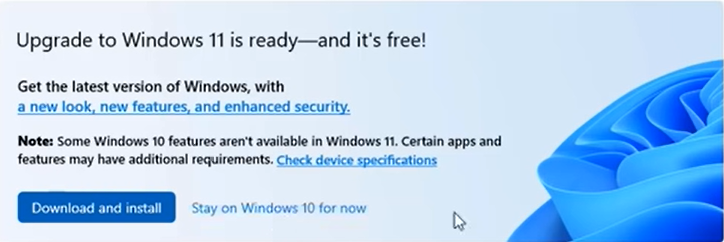
우선, 이전에 언급했듯이 Windows 11 롤아웃은 느린 프로세스이며 실제로 장치에서 사용할 수 있게 되기까지 몇 달이 걸릴 수 있음을 기억하는 것이 중요합니다.
물론 새 PC가 먼저 업그레이드되고 호환되는 모든 장치는 장치 연령 및 하드웨어에 따라 2022년 중반까지 업그레이드를 받을 것으로 예상됩니다.
따라서 Windows 11을 사용하기 전에 Windows 11을 실행하려는 컴퓨터가 호환되는지 확인하십시오. PC 상태 확인 앱.
그러나 때가 되면 한 운영 체제에서 다른 운영 체제로 이동하기 위해 다음과 같이 해야 합니다.
- 누르다 윈도우 키 + 나 열다 설정 메뉴.
- 선택 윈도우 업데이트 범주.

- 눌러 업데이트 확인 단추.
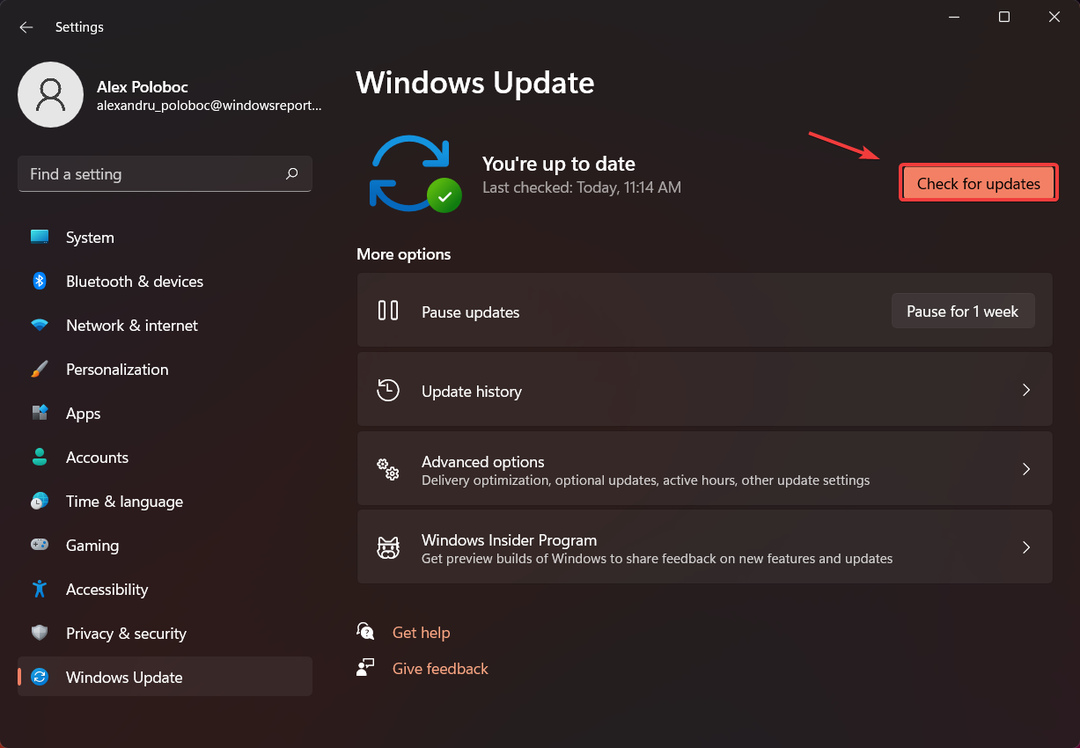
자격이 있고 Windows 11을 사용할 수 있는 경우 일반 업데이트처럼 표시됩니다. 그러나 이것은 우리 삶의 새로운 단계에 대해 이야기할 때 규칙적이지 않은 모든 것입니다.
이는 2015년 Windows 10이 출시된 이후 Microsoft 운영 체제의 첫 번째 주요 변경 사항입니다. 지난 1년 동안 주요 Windows 재설계에 대한 소문이 돌았지만 아무도 새로운 OS를 기대하지 않았습니다.
5월 25일 Microsoft Build 개발자 회의에서 CEO Satya Nadella가 Microsoft가 지난 10년 동안 Windows의 가장 중요한 업데이트 중 하나를 계획하고 있다고 밝혔을 때 우리 모두는 놀랐습니다.
그것은 기본적으로 2021년에 13억 명의 OS 사용자에게 큰 변화가 있을 것이라는 확인이었습니다.
그리고 6월 중순, 마이크로소프트는 윈도우 11의 유출된 이미지가 확산되면서 2025년에 윈도우 10에 대한 지원을 종료한다고 조용히 발표했습니다.
이것이 이 새로운 운영 체제를 추측하고, 예상하고, 테스트하는 4개월 간의 여정의 시작이었습니다.
이제 우리가 해야 할 일은 우리가 말했듯이 새로운 장치의 우선 순위를 지정할 이 대규모 롤아웃 프로세스에서 인내심을 갖고 우리 차례를 기다리는 것입니다.
장치에서 Windows 11을 받을 준비가 되셨습니까? 아래 의견 섹션에서 알려주십시오.

![Cel mai bun 마우스 드 게임 [Ghid 2021]](/f/4e1937692462ec245449b7c6b3840950.jpg?width=300&height=460)
